
- トラブルシューティング - スマートハブへの接続方法
レゴ®WeDo 2.0 への接続方法
どのハブが誰のものなのかわかりづらいため、授業を始める前にハブ本体にラベルをつけたうえでアプリからすべてのスマートハブの名前を変更することをおすすめします。スマートハブの名前を変更するには�アプリから接続センターにアクセスしてください。次にスマートハブの緑のボタンを押してから接続ウィンドウ上でスマートハブを押し、接続します。接続されたスマートハブの緑のボタンを長押しして新しい名前を入力してください。
Windows 7:
1.Bluetooth Low Energy BlueGiga ドングルを挿入します。
2.WeDo 2.0 を起動します。
プログラミングキャンバス上で接続ウィンドウを開いてください。
WeDo 2.0スマートハブにある緑のボタンを押します。接続ウィンドウに該当するハブの名前が表示され、ボタンを押す度に点滅します。
点滅したところをタップ(クリック)するとハブと接続され、ハブ上のLEDが青色になります。
接続が不安定になるため、一度に複数のスマートハブを接続しないでください。
Windows 8.1:
Windows の設定から Bluetooth 設定を開きます。
該当するハブを選択し、ペアリングをタップ(クリック)します。
WeDo 2.0 のプログラミングキャンバス上で接続ウィンドウを開きます。 スマートハブの緑色のボタンを1回押します。該当するハブをタップ(クリック)するとハブと接続されます。接続がうまくいかない場合は、デバイスの削除やWeDo 2.0の再起動をし、上記1からやりなおしてください。
別のハブに接続するには、WeDo 2.0 の接続ウィンドウから現在接続されているハブの接続を解除します。
- Windows の設定から ハブとデバイスのペアリングを解除します。
- ステップ1からの手順を繰り返して新しいハブを接続してください。
Windows 10:
- WeDo 2.0 を起動して接続ウィンドウを開きます。
2.WeDo2.0 スマートハブの緑のボタンを押してください。
接続したいスマートハブの名前をクリックまたはタップします。
ペアリングをしますか?という下記の画面が出てきたら、、「許可」を選択して「閉じる」をクリックしてください。
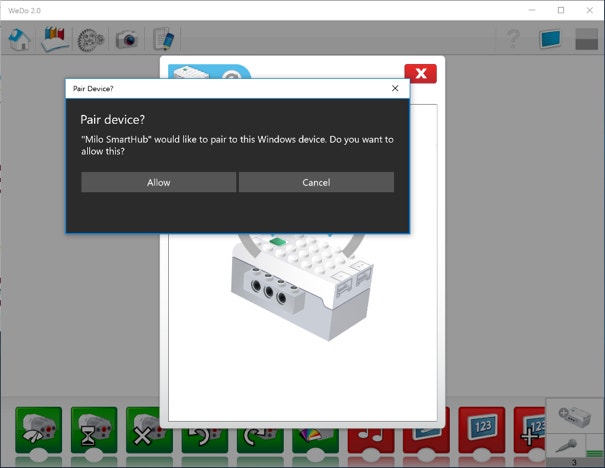
Windows 10 でペアリングに失敗した場合は、下記の画面に表示される指示に従ってください
- 緑のボタンを押すよう指示が表示されたら、これに従ってください。
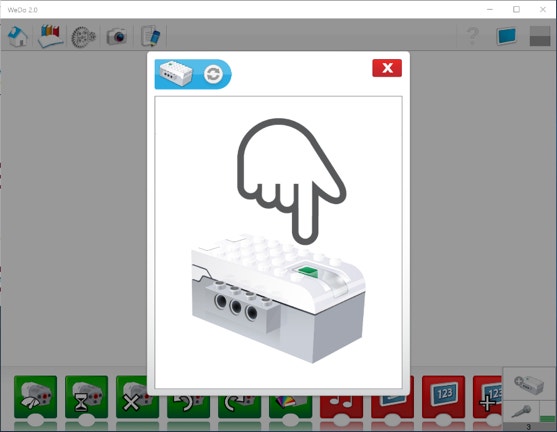
- 再度ペアリングに失敗した場合は緑色の更新の矢印をクリックしてください。ペアリングの解除をうながす画面が表示されます。「はい」をクリックし、上記のステップ1からペアリングプロセスを繰り返して ください 。
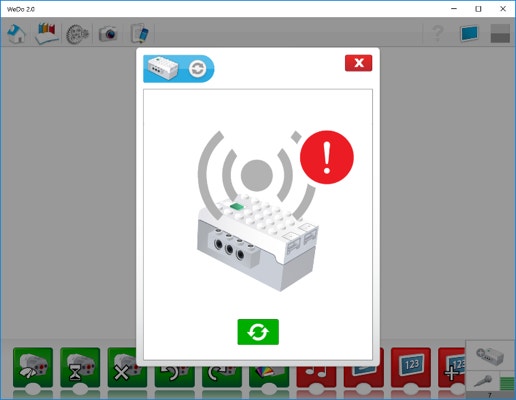
- スマートハブのペアリングが成功すると、接続ウィンドウに接続済みとして表示されます。
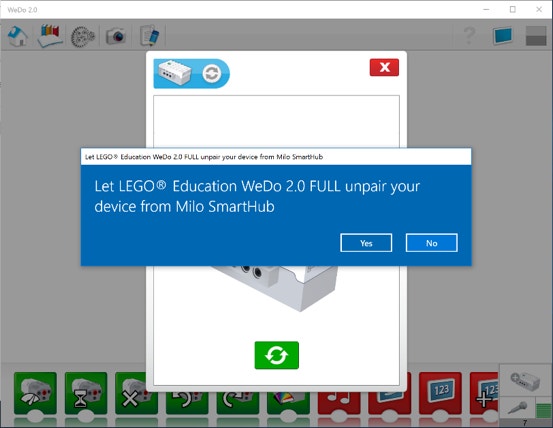
スマートハブが一瞬だけ接続されたあとにまた接続が切れてしまう場合は、スマートハブをオフにして接続ウィンドウを更新してからもう一度試してください。
Q: スマートハブが検出されません:
A:
お使いのコンピューターが Bluetooth 4.0 (Bluetooth Low Energy または Bluetooth Smart) 対応製品であるか、メーカーのウェブサイトや仕様資料でご確認ください。
"Windowsスタートメニューから「設定 (ギヤのアイコン)」 を選択し、「デバイス」から「Bluetooth」を開きます。
デバイスリストの中から、以前ペアリングしたことのある WeDo 2.0 スマートハブを、今接続しようとしているもの以外すべて選択し、「デバイスを削除する」をクリックして削除します。"
WeDo 2.0 アプリ/ソフトウェアに戻り、接続手順やり直してください。
How to connect with Bluegiga dongle on Windows 10
Q:スマートハブの接続がうまくいきません
A:接続の手順をすべて試しても接続ができない場合は、ソフトウェアの「ヘルプパネル」を参照するか正規販売代理店までお問い合わせください。
Q:一度はスマートハブに接続できたのですが、接続をやり直そうとすると接続できなくなってしまいました。どうしたらいいでしょうか?
A: ソフトウェアを再起動してから接続の手順を繰り返してください。
iOS, Android, and Mac OS:
WeDo 2.0 を起動します。
新しいプロジェクトを開くか、または既存のプロジェクトをタップしてください。
プログラミングキャンバス上で接続ウィンドウを開いてください。
WeDo 2.0スマートハブにある緑のボタンを押します。接続ウィンドウに該当するハブの名前が表示され、ボタンを押す度に点滅します。
5-. 点滅したところをタップ(クリック)するとハブと接続され、ハブ上のLEDが青色になります。
Chromebook:
WeDo 2.0 を起動します。
プログラミングキャンバス上で接続ウィンドウを開いてください。
WeDo2.0 スマートハブの緑のボタンを押してください。
点滅したところをタップ(クリック)するとハブと接続され、ハブ上のLEDが青色になります。
Q: スマートハブが接続ウィンドウに表示されない場合はどうすればよいですか?
A: 接続ウィンドウにスマートハブが表示されない場合は以下の手順に従ってください。いずれかのステップで接続に成功したら、それ以降のステップを実行する必要はありません。すべてのステップを実行しても接続できない場合は正規販売代理店までお問い合わせください :
- タスクバーのステータスエリアにある Wi-Fi アイコンをクリックして Bluetooth が有効になっていることを確認します。Bluetooth が有効になっていない場合は「Bluetoothを有効にする」アイコンボタンをクリックしてください。WeDo 2.0 の接続ウィンドウで再読み込みアイコンをクリックします。
2.「Bluetoothを有効にする」のチェックを外し、2秒間待ってからもう一度チェックを入れ Bluetooth を再起動します。WeDo 2.0 の接続ウィンドウにスマートハブがまだ表示されない場合は WeDo 2.0 や開いていたプログラムをすべて閉じてください。次に「Bluetoothを有効にする」アイコンボタンの下にある「デバイスの管理」をクリックし、各デバイスの上にカーソルを合わせて「X」をクリックしてすべてのデバイスを削除します。WeDo 2.0 をもう一度開き、スマートハブがデバイスのリストに表示されているか確認します。
- Chromebook の電源を入れ直して再起動します。WeDo 2.0 をもう一度開いてスマートハブへの接続をもう一度試みてください。




